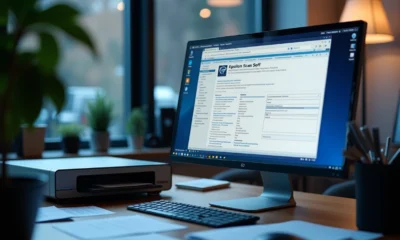Installation gratuite du Pack Office: étapes simples et pratiques

L’accès à des outils bureautiques performants est essentiel, que ce soit pour le travail ou les études. Heureusement, il est possible de bénéficier du Pack Office gratuitement grâce à certaines initiatives proposées par Microsoft. Une opportunité qui permet de disposer de Word, Excel, PowerPoint et bien d’autres logiciels sans frais.
Pour en profiter, quelques démarches simples suffisent. Il est souvent nécessaire d’avoir une adresse mail éducative ou d’appartenir à une organisation partenaire de Microsoft. Une fois cette condition remplie, il ne reste plus qu’à suivre les étapes pour télécharger et installer le Pack Office sur son ordinateur.
Lire également : Utilisateurs de OneDrive : profil et secteurs d'activité les plus courants
Plan de l'article
Les prérequis pour une installation gratuite du Pack Office
Pour une installation gratuite de Microsoft Office, commencez par vérifier que vous disposez d’une adresse mail éducative ou professionnelle. Microsoft propose effectivement des offres spécifiques pour les étudiants et certaines organisations. Assurez-vous de disposer d’un appareil fonctionnant sous Windows 10 ou Windows 11, ces systèmes d’exploitation étant pleinement compatibles avec les applications du Pack Office.
A lire en complément : Certification électronique : signer un document avec un haut niveau de sécurité
Étapes à suivre pour l’installation
- Visitez le site officiel de Microsoft et connectez-vous avec votre adresse mail éligible.
- Cliquez sur l’option « Installer Office » et suivez les instructions à l’écran.
- Téléchargez l’installateur et exécutez-le sur votre appareil.
- Une fois l’installation terminée, lancez les applications telles que Word, Excel ou PowerPoint.
L’ensemble de cette collection d’applications pour la productivité est optimisé pour une utilisation avec le navigateur Microsoft Edge. Cela signifie que vous bénéficierez de meilleures performances et d’une intégration fluide des services en ligne comme OneDrive, qui offre 5 Go de stockage gratuit.
Optimiser l’expérience utilisateur
Pour tirer le meilleur parti de votre installation gratuite du Pack Office, considérez l’utilisation de Microsoft 365, le nouveau nom de Microsoft Office, qui inclut des fonctionnalités avancées et un stockage en ligne supplémentaire. Cette suite est particulièrement utile pour ceux qui ont besoin de collaborer en temps réel ou de stocker des fichiers volumineux.
Étapes détaillées pour installer le Pack Office gratuitement
1. Vérifiez l’éligibilité
Pour commencer, assurez-vous que vous disposez d’une adresse email éducative ou professionnelle. Microsoft propose des offres spécifiques pour les étudiants, enseignants et certaines entreprises. Si vous ne possédez pas ce type d’adresse, explorez les alternatives gratuites comme WPS Office ou Google Docs.
2. Accédez au site officiel de Microsoft
Rendez-vous sur le site officiel de Microsoft et connectez-vous avec votre adresse mail éligible. Une fois connecté, recherchez l’option « Installer Office ». Cliquez pour débuter le processus d’installation.
3. Téléchargez et installez le logiciel
Après avoir cliqué sur « Installer Office », téléchargez l’installateur sur votre appareil. Exécutez le fichier téléchargé et suivez les instructions à l’écran pour finaliser l’installation. Cette procédure est valide pour Windows 10 et Windows 11.
4. Lancez les applications
Une fois l’installation terminée, vous pouvez lancer les applications du Pack Office comme Word, Excel ou Microsoft PowerPoint. Ces logiciels sont optimisés pour une utilisation avec le navigateur Microsoft Edge, ce qui garantit une expérience fluide et intégrée.
5. Activation et connexion
Lors du premier lancement, vous devrez peut-être vous connecter à nouveau avec votre adresse mail éligible pour activer le logiciel. Cette étape est essentielle pour profiter des fonctionnalités complètes et du stockage en ligne offert par OneDrive, qui propose 5 Go de stockage gratuit.
6. En cas de problème
Si vous rencontrez des difficultés lors de l’installation ou de l’activation, consultez le support en ligne de Microsoft ou explorez les forums de discussion. Il existe aussi des alternatives comme Google Workspace ou WPS Office qui peuvent répondre à vos besoins de productivité.
Optimiser l’utilisation du Pack Office en mode gratuit
Exploration des alternatives
Pour ceux qui cherchent des solutions complémentaires ou alternatives, considérez l’utilisation de Google Docs et Google Workspace. Ces outils offrent des fonctionnalités similaires à Microsoft PowerPoint et sont basés sur le Cloud, permettant une collaboration en temps réel. WPS Office est une autre alternative gratuite qui propose des applications similaires à Word, Excel et PowerPoint.
Optimiser les outils Microsoft
Le Pack Office en mode gratuit permet d’utiliser les versions web de Word, Excel et PowerPoint. Utilisez OneDrive pour sauvegarder et partager vos documents en ligne. Voici quelques astuces pour maximiser votre expérience :
- Utilisez Microsoft Edge pour une meilleure intégration et performance des applications Office.
- Profitez des 5 Go de stockage gratuit sur OneDrive pour synchroniser vos fichiers entre différents appareils.
- Accédez aux fonctionnalités avancées en activant les offres d’essai gratuit de Microsoft 365.
Gérer les limitations
En version gratuite, certaines fonctionnalités avancées ne sont pas accessibles. Pour contourner ces limitations, explorez les solutions suivantes :
- Utilisez les versions web pour les fonctionnalités de base.
- Envisagez l’abonnement à Microsoft 365 pour des fonctionnalités supplémentaires et un stockage étendu.
- Combinez les outils gratuits avec des alternatives comme Google Docs et WPS Office pour une flexibilité accrue.

-
High-Techil y a 4 mois
Accès aux chaînes TNT via Mi TV Stick : méthodes et astuces
-
Informatiqueil y a 3 mois
Epsilon Scan Soft : tout savoir sur ce logiciel de numérisation
-
Sécuritéil y a 2 mois
Comparatif des meilleurs logiciels de nettoyage gratuits en 2024
-
Informatiqueil y a 2 mois
Identifier le propriétaire d’un numéro 06: astuces et méthodes